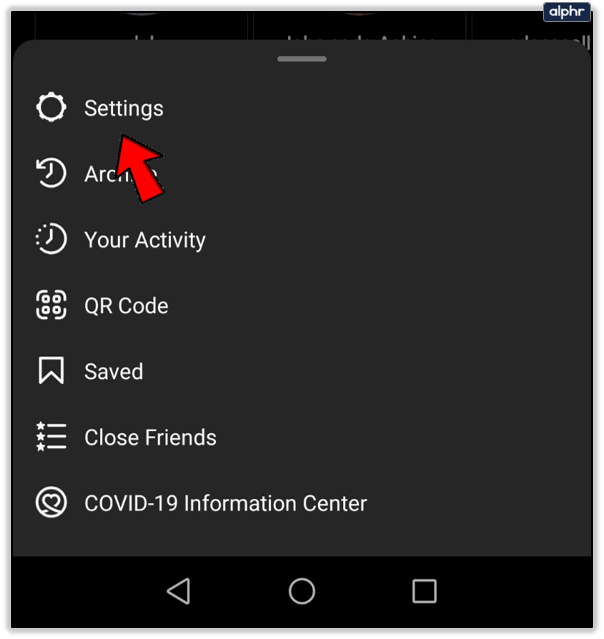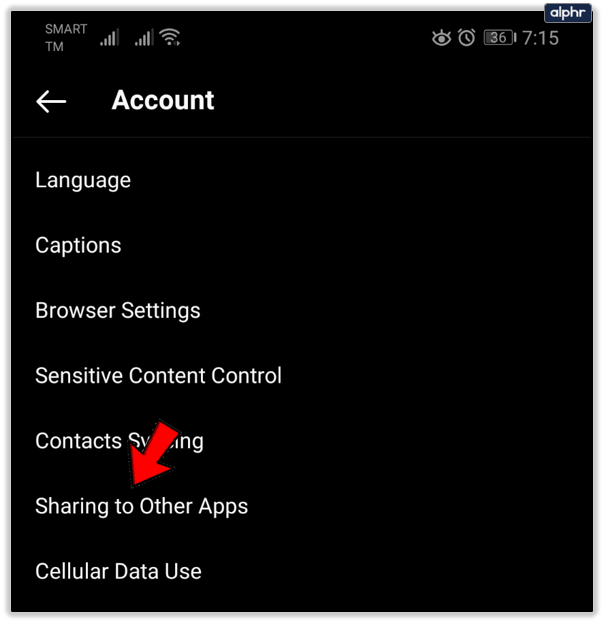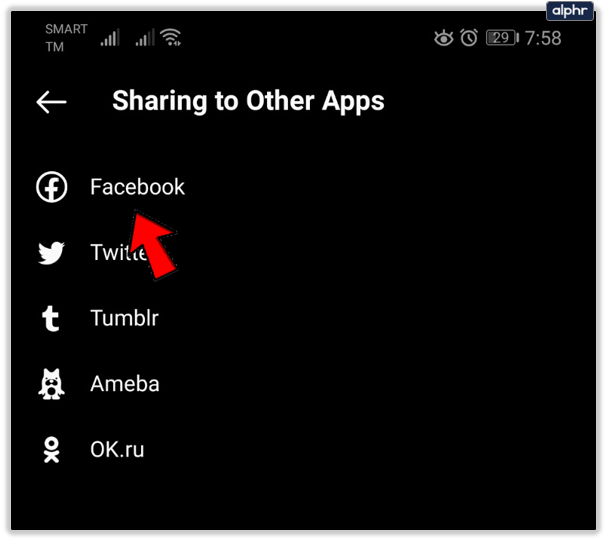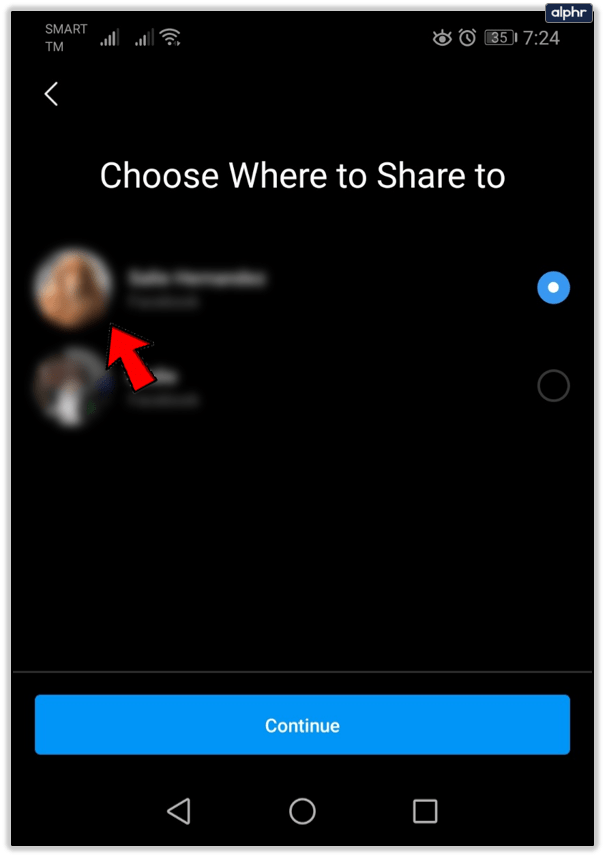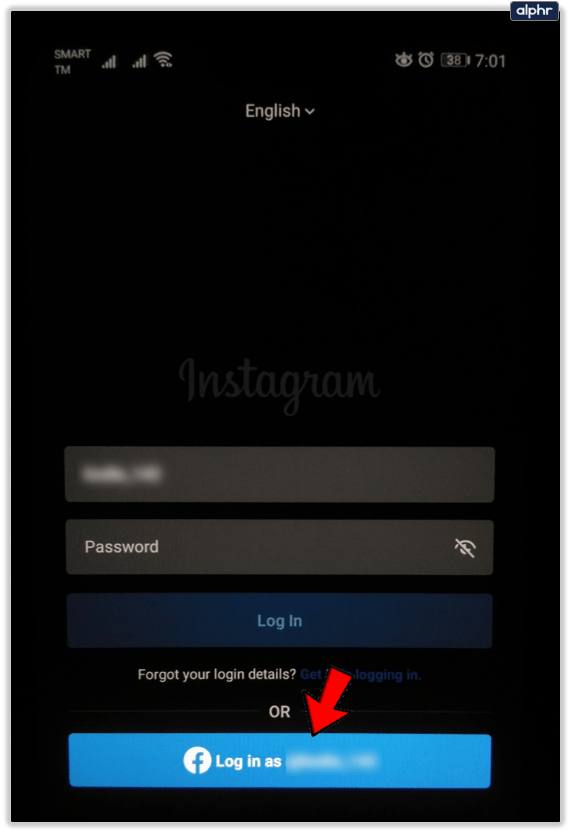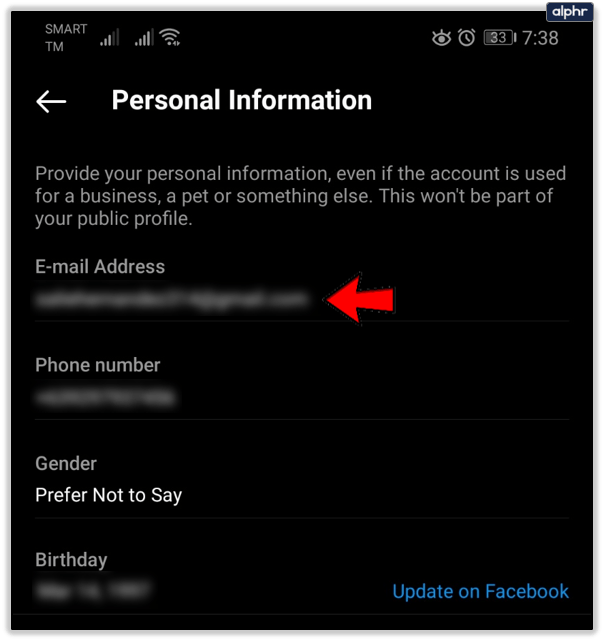Facebook இன்ஸ்டாகிராம் வாங்கியதிலிருந்து, இரண்டு நெட்வொர்க்குகளும் மெதுவாக நெருங்கி மேலும் ஒருங்கிணைப்பை வழங்குகின்றன. நீங்கள் ஒரு சமூக ஊடக சந்தைப்படுத்துபவர், சிறு வணிக உரிமையாளர் அல்லது நெட்வொர்க்குகள் முழுவதும் உள்ளடக்கத்தைப் பகிர்வது போல, Instagram மற்றும் Facebook ஐ இணைப்பது ஒரு முக்கிய விஷயம் அல்ல. நீங்கள் இரண்டிலும் உள்ளடக்கத்தைப் பகிரலாம் மற்றும் காட்சி உள்ளடக்கத்தின் சக்தியைப் பயன்படுத்திக் கொள்ளலாம். மதிப்புமிக்க வினாடிகளைச் சேமிக்க நீங்கள் பேஸ்புக் மூலம் Instagram இல் உள்நுழையலாம்.
பொதுவாக, நான் நெட்வொர்க்குகளை தனித்தனியாக வைத்திருப்பது மற்றும் அவற்றுக்கிடையே அதிக தரவைப் பகிர்ந்து கொள்ளாமல் இருப்பதுதான். மார்க்கெட்டிங் என்று வரும்போது அது மாறுகிறது. இது செயல்திறனைப் பற்றியது மற்றும் குறைந்த முயற்சியில் பரந்த அணுகலைப் பெறுவது பற்றியது. Facebook உடன் Instagram இணைப்பது அதை அடைய உதவுகிறது. ஒரே கிளிக்கில் இரண்டு தளங்களிலும் நீங்கள் பகிரலாம், எனவே அதைச் செய்வது அர்த்தமுள்ளதாக இருக்கும்.

Facebook உடன் Instagram ஐ இணைக்கவும்
உங்களிடம் Facebook பக்கம் மற்றும் Instagram கணக்கு இருந்தால், இரண்டையும் இணைப்பது எளிது. வடிவமைப்பு அல்லது தாக்கத்தை இழக்காமல் இரண்டு நெட்வொர்க்குகளுக்கு இடையில் உள்ளடக்கத்தை தடையின்றி பகிரலாம்.
- உங்கள் மொபைலில் Instagramஐத் திறக்கவும்
- உள்நுழைந்து, உங்கள் சுயவிவரத்தைத் தேர்ந்தெடுத்து, பின்னர் அமைப்புகள் மெனுவைத் தேர்ந்தெடுக்கவும்.
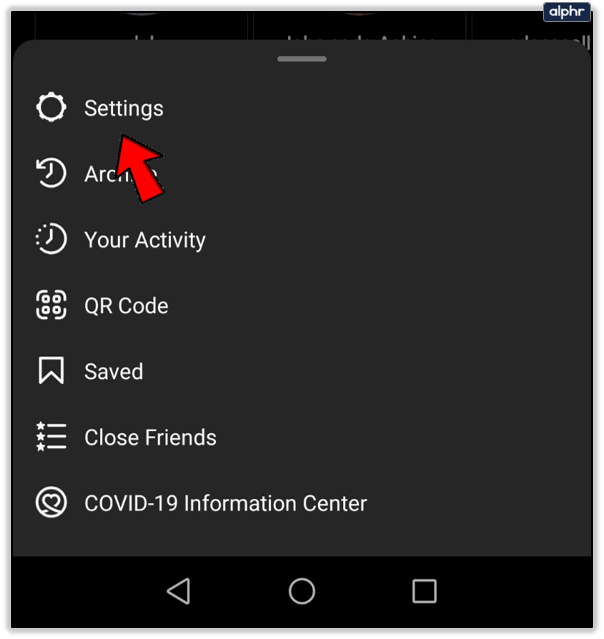
- கணக்கைத் தேர்ந்தெடுத்து 'பிற ஆப்ஸுக்கு பகிர்தல்' என்பதைத் தட்டவும்
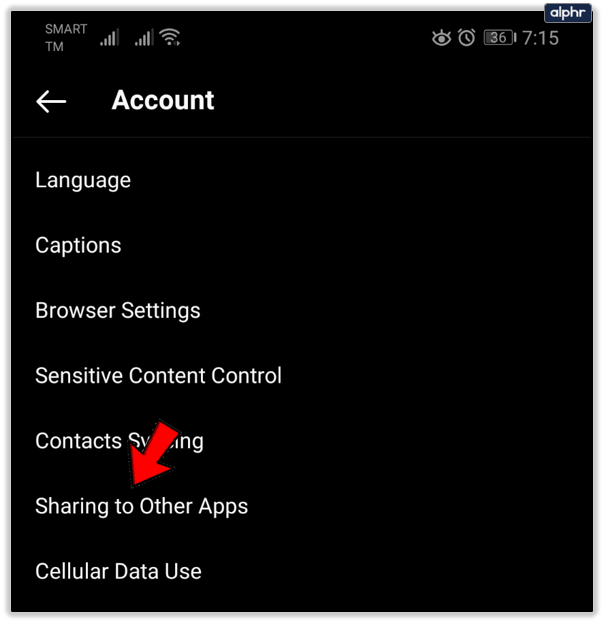
- நீங்கள் உங்கள் ஃபோனில் உள்நுழைந்திருக்கவில்லை என்றால் Facebook ஐத் தேர்ந்தெடுத்து உங்கள் Facebook கணக்கு விவரங்களுடன் உள்நுழையவும். கோரும் போது பயன்பாட்டு அனுமதிகளை வழங்கவும்.
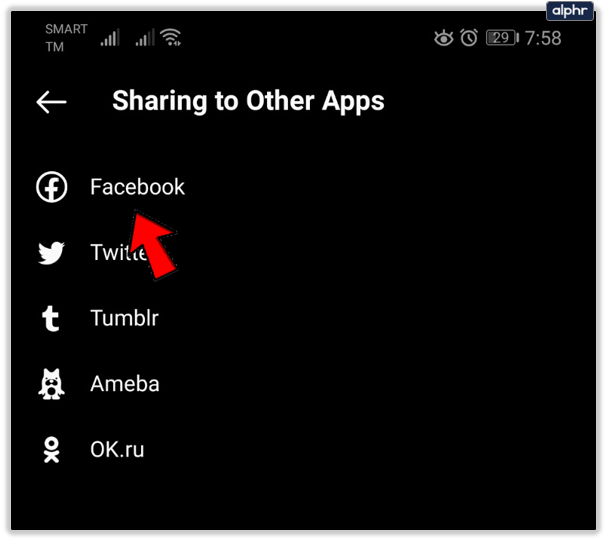
- பின்னர் உங்கள் கணக்கு மையத்தை அமைக்கும்படி கேட்கப்படுவீர்கள். உங்கள் Facebook கணக்கைத் தேர்வு செய்யவும் அல்லது மாற்று என்பதைத் தட்டவும், பிறகு தொடரவும் என்பதைத் தேர்ந்தெடுக்கவும்.

- Facebook இல் எங்கு பகிர வேண்டும் என்பதைத் தேர்ந்தெடுக்கவும். கணக்கு மைய அமைப்பை முடிக்க தொடரவும் என்பதைத் தட்டவும்.
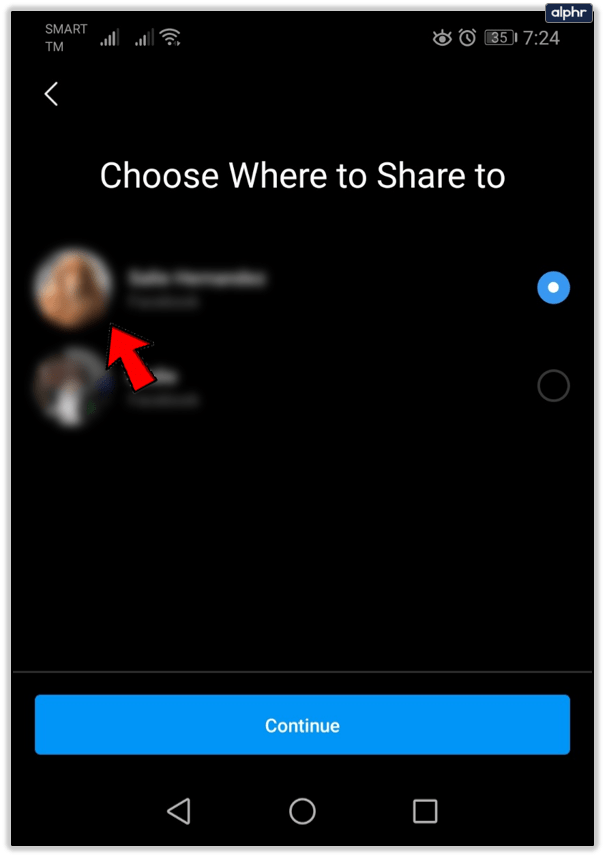
- ‘பேஸ்புக்கில் பகிர்வதைத் தொடங்கு’ என்பதைத் தேர்ந்தெடுக்கவும்.

கணக்கு மையத்திற்குச் செல்லவும். கதைகள் மற்றும் இடுகைகளுக்கான 'பேஸ்புக்கில் பகிர்' விருப்பம் மற்றும் 'கணக்குகளுடன் உள்நுழைதல்' ஆகிய இரண்டும் இயக்கப்பட்டிருப்பதை உறுதிசெய்யவும்.

அவ்வளவுதான். உங்கள் இடுகைகளை யார் பார்ப்பார்கள், நண்பர்கள், அனைவரும் அல்லது யாரும் பார்க்க மாட்டார்கள் என்று Facebook கேட்கும். சந்தைப்படுத்துதலுக்காக கணக்குகளைப் பயன்படுத்த நீங்கள் திட்டமிட்டால், நீங்கள் அனைவரையும் தேர்ந்தெடுக்க வேண்டும். நீங்கள் பரிசோதனை செய்து கொண்டிருந்தால், அதை நண்பர்களிடம் வைத்திருங்கள். இந்த அனுமதிகளை எப்போது வேண்டுமானாலும் மாற்றலாம்.
எங்கே பகிர்வது என்று நீங்கள் கேட்கப்படலாம். எடுத்துக்காட்டாக, காலவரிசை, வணிகப் பக்கம் அல்லது வேறு இடங்களில். நீங்கள் சந்தைப்படுத்துகிறீர்கள் என்றால், 'வணிகப் பக்கம்' என்பதைத் தேர்ந்தெடுக்கவும்.
இது உங்களுக்காக வேலை செய்யவில்லை எனில், நீங்கள் செய்ய வேண்டியது எல்லாம், Instagram இல் இணைக்கப்பட்ட கணக்குகள் மெனுவிற்குச் செல்ல வேண்டும். ஃபேஸ்புக்கைத் தேர்ந்தெடுத்து, அன்லிங்க் கணக்கைத் தேர்ந்தெடுக்கவும்.
பேஸ்புக் மூலம் Instagram இல் உள்நுழைக
நீங்கள் பல பயன்பாடுகள் அல்லது வலைத்தளங்களில் Facebook மூலம் உள்நுழைவதைப் பயன்படுத்துவதைப் போலவே நீங்கள் ஒரு நெட்வொர்க்கில் மற்றொரு நெட்வொர்க்கில் உள்நுழையலாம். உங்கள் மொபைலில் Instagram ஐத் திறந்து, Facebook உடன் உள்நுழை என்பதைத் தேர்ந்தெடுக்கவும். நீங்கள் ஏற்கனவே Facebook இல் உள்நுழைந்திருந்தால், நீங்கள் தானாகவே உள்நுழைவீர்கள். இல்லையெனில், கேட்கும் போது உங்கள் Facebook உள்நுழைவைச் சேர்த்து நீல உள்நுழைவு பொத்தானைத் தேர்ந்தெடுக்கவும்.
நீங்கள் ஒரு புதிய Instagram கணக்கை அமைக்கிறீர்கள் என்றால், நீங்கள் அதையே செய்யலாம். Instagram ஐ நிறுவி, மேலே உள்ளபடி Facebook உடன் உள்நுழையவும் என்பதைத் தேர்ந்தெடுக்கவும். அது ஒரு கணக்கை உருவாக்கி அதை உங்கள் Facebook உடன் இணைக்கும். இதில் உள்ள ஒரே பிரச்சனை என்னவென்றால், நீங்கள் அதை எடிட் செய்யாத வரையில் இது உங்களுக்கு ரேண்டம் யூசர் நேம் மற்றும் பாஸ்வேர்டை கொடுக்கும்.
உங்கள் இயல்புநிலை Instagram உள்நுழைவு விவரங்களைத் திருத்த, இதைச் செய்யுங்கள்:
- Facebook உள்நுழைவைப் பயன்படுத்தி Instagram இல் உள்நுழைக.
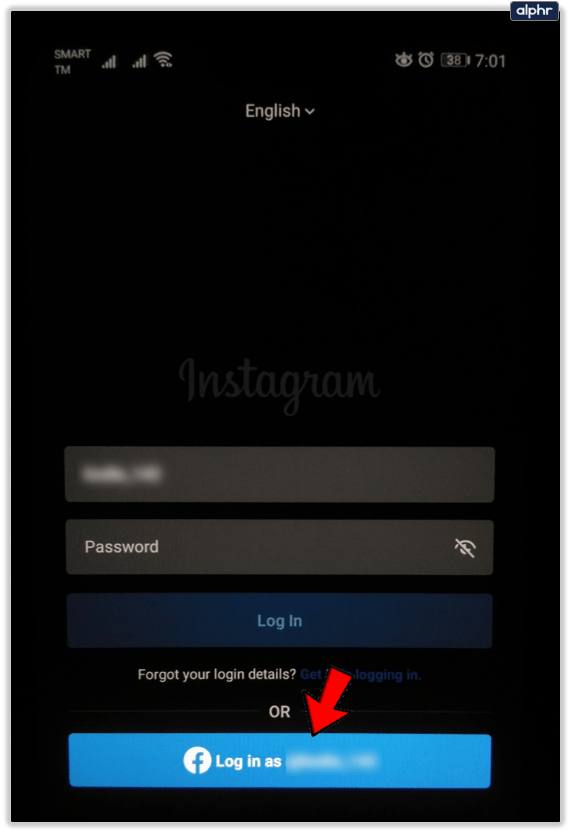
- கீழ் வலதுபுறத்தில் உங்கள் சுயவிவர ஐகானைத் தேர்ந்தெடுத்து சுயவிவரத்தைத் திருத்து என்பதைத் தேர்ந்தெடுக்கவும்.

- உங்கள் பயனர்பெயரைத் தேர்ந்தெடுத்து, அதை மிகவும் தனிப்பட்டதாக மாற்றவும்.

- உங்கள் சுயவிவரத் திரைக்குச் சென்று, மேல் வலதுபுறத்தில் உள்ள ஹாம்பர்கர் ஐகானைத் தட்டவும், பின்னர் அமைப்புகளைத் தேர்ந்தெடுக்கவும்.

- கணக்கில் தட்டவும், பின்னர் தனிப்பட்ட தகவலைத் தேர்ந்தெடுக்கவும். மின்னஞ்சல் முகவரியைச் சரிபார்த்து அது சரியானதா என்பதை உறுதிப்படுத்தவும். திருத்த, அதைத் தட்டவும்.
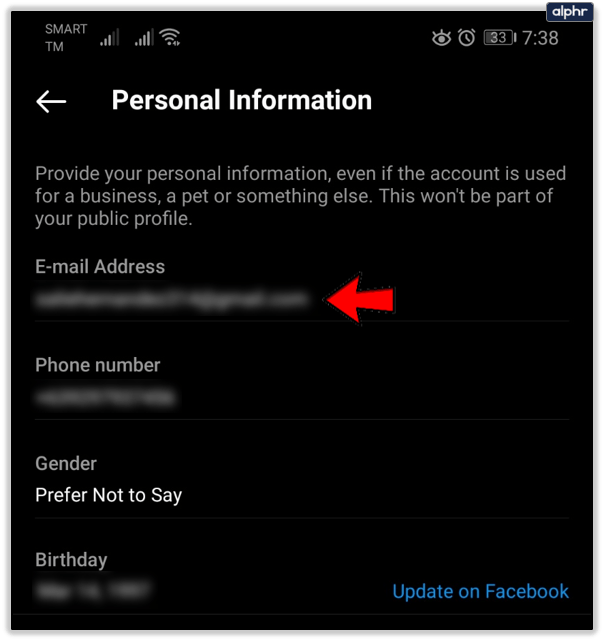
- அமைப்புகள் மெனுவுக்குச் சென்று பாதுகாப்பு என்பதைத் தேர்ந்தெடுக்கவும்.

- மீட்டமைக்க பட்டியலில் இருந்து கடவுச்சொல்லைத் தேர்ந்தெடுக்கவும்.

'உங்கள் கடவுச்சொல்லை மீட்டமைக்க இணைப்புடன் ADDRESS க்கு மின்னஞ்சலை அனுப்பியுள்ளோம்' என்பது போன்ற அறிவிப்பை நீங்கள் பார்க்க வேண்டும். அந்த மின்னஞ்சல் முகவரி உங்கள் கணக்கில் இருக்கும். கடவுச்சொல் மீட்டமைப்பு இணைப்பைப் பெற நாம் அதை அணுக வேண்டியிருப்பதால், படி 4 இல் மின்னஞ்சலைச் சரிபார்க்கச் சொல்கிறேன். உங்கள் மின்னஞ்சலைச் சரிபார்த்து, இணைப்பைப் பின்தொடர்ந்து, தனிப்பட்ட கடவுச்சொல்லை அமைக்கவும். இப்போது உங்கள் Instagram கணக்கு உங்களுடையது.
நீங்கள் விரும்பினால் இந்த மாற்றங்களை இணையத்தில் செய்யலாம். உங்கள் Instagram சுயவிவரத்தைத் திருத்த இந்த இணைப்பையும் கடவுச்சொல் மீட்டமைப்பைக் கோர இந்த இணைப்பையும் பயன்படுத்தவும். இறுதி முடிவு போலவே கொள்கையும் ஒன்றே.
நீங்கள் இன்னும் Facebook மூலம் Instagram இல் உள்நுழையலாம், ஆனால் இப்போது உங்கள் கணக்கை சுயாதீனமாக அணுகும் வகையில் அமைத்துள்ளீர்கள். நீங்கள் இப்போது உங்கள் சுயவிவரப் படத்தை மாற்றலாம், பயோவைச் சேர்க்கலாம் மற்றும் உங்கள் Instagram கணக்கை நீங்கள் விரும்பியபடி மாற்றலாம், அது அந்த உள்நுழைவை பாதிக்காது.
உங்கள் இன்ஸ்டாகிராம் கணக்கை எவ்வாறு நீக்குவது
எனவே, உங்கள் இரண்டு கணக்குகளையும் இணைத்துள்ளீர்கள், அதாவது உங்கள் உள்ளடக்கத்தை குறுக்கு இடுகையிடலாம். ஆனால், இரண்டையும் இணைக்க விரும்பாதபோது நீங்கள் என்ன செய்ய முடியும்?
நீங்கள் உங்கள் Facebook கணக்கை செயலிழக்கச் செய்தாலும் அல்லது இரண்டு சேவைகளையும் பிரிக்க விரும்பினாலும், உங்கள் எல்லா இடுகைகளையும் இழக்காமல் செய்யலாம்.
நீங்கள் செய்ய வேண்டியது, மேலே உள்ள அதே படிகளைப் பின்பற்றி, பின்னர் கணக்கு மையத்தைத் திறக்கவும். அங்கிருந்து, உங்கள் இணைக்கப்பட்ட கணக்கைத் தட்டி, கணக்கு மற்றும் சுயவிவரங்கள் விருப்பத்தின் கீழ் ‘கணக்கு மையத்திலிருந்து அகற்று’ என்பதைத் தேர்ந்தெடுக்கவும். நீங்கள் அதை அகற்றும் வரை உங்கள் Facebook சுயவிவரம் உங்கள் இன்ஸ்டாகிராம் தகவலை வைத்திருக்கும், மேலும் Facebook இலிருந்து உங்கள் Instagram இடுகைகள் அனைத்தையும் நீக்க வேண்டும், ஆனால் அதைப் பற்றி இங்கே அதிகம்.

அடிக்கடி கேட்கப்படும் கேள்விகள்
நான் எனது கணக்கை இணைத்து ஒருவர் ஹேக் செய்யப்பட்டால், மற்றொன்று சமரசம் செய்யப்படுமா?
உங்கள் இரண்டு கணக்குகளையும் இணைத்த பிறகும், அவர்களுக்கு தனி உள்நுழைவு இருக்கும் (ஆம், Instagram இல் Facebook விருப்பத்தைப் பயன்படுத்தி நீங்கள் உள்நுழையலாம், ஆனால் அவை இன்னும் தனித்தனியாகவே இருக்கும்). உங்கள் இன்ஸ்டாகிராம் கணக்கு சமரசம் செய்யப்பட்டால் அல்லது நேர்மாறாக இருந்தால், உங்கள் Facebook கணக்கும் அச்சுறுத்தலில் உள்ளது என்று அர்த்தமில்லை.u003cbru003eu003cbru003e உகந்த பாதுகாப்பை உறுதிப்படுத்த, உங்கள் உள்நுழைவுத் தகவலை இரண்டிலும் புதுப்பிக்க வேண்டும், ஆனால் பொதுவாக ஒருவர் ஒரு கணக்கிற்குள் நுழைவதால் அதை அர்த்தப்படுத்த முடியாது. அவர்கள் இரண்டையும் அணுகலாம்.
பல Instagram கணக்குகளை Facebook உடன் இணைக்க முடியுமா?
ஒரே உள்நுழைவின் கீழ் நீங்கள் பல கணக்குகள் அல்லது பக்கங்களை வைத்திருக்க முடியும் என்பது இரண்டு தளங்களிலும் உள்ள ஒரு நேர்த்தியான விஷயங்களில் ஒன்றாகும். இதன் பொருள் உங்கள் தொழில்முறை மற்றும் தனிப்பட்ட சுயவிவரங்களுக்கு இடையில் நீங்கள் எளிதாக மாறலாம். u003cbru003eu003cbru003e நீங்கள் பல Instagram கணக்குகளை ஒரே Facebook பக்கத்துடன் இணைக்கலாம். ஒவ்வொரு Instagram கணக்கிற்கும் மேலே உள்ள அதே படிகளைப் பின்பற்றினால் போதும்.
பகிர்தலே அக்கறை காட்டுதல்
Facebook உடன் Instagram ஐ இணைப்பது நேரத்தை மிச்சப்படுத்துகிறது மற்றும் சமூக ஊடக மார்க்கெட்டிங் மிகவும் திறமையானது, ஆனால் நீங்கள் அதை கவனமாக பயன்படுத்த வேண்டும். உங்கள் தனிப்பட்ட மற்றும் வணிகக் கணக்குகளைத் தனித்தனியாக வைத்திருப்பதை உறுதிசெய்து, தொடர்புடைய உள்ளடக்கத்தை மட்டும் இடுகையிடவும். இன்ஸ்டாகிராம் பார்வையாளர்களுக்கும் பேஸ்புக் பார்வையாளர்களுக்கும் இடையில் நிறைய குறுக்குவழிகள் இருந்தாலும், இல்லாத நேரங்களும் உள்ளன. நீங்கள் எப்போது குறுக்கு இடுகையிடலாம் மற்றும் அது எப்போது வேலை செய்கிறது என்பதை அறிவது ஒரு சந்தைப்படுத்துபவரின் முக்கிய திறமையாகும்.
ஒட்டுமொத்தமாக, இரண்டையும் இணைப்பது ஒரு நல்ல விஷயம் மற்றும் உங்கள் நேரத்தை மிச்சப்படுத்துவது மட்டுமல்லாமல், உங்கள் மார்க்கெட்டிங் முயற்சிகளையும் அதிகரிக்கும்!